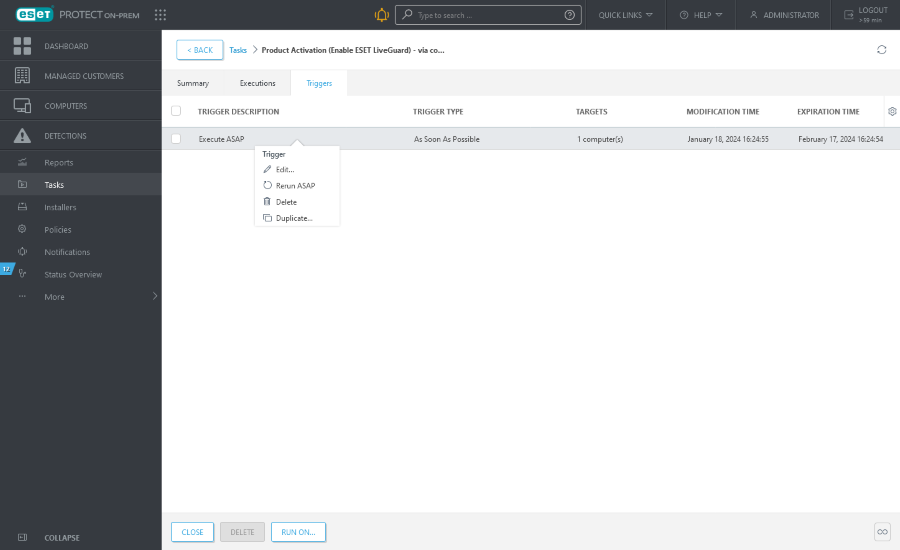تفاصيل المهمة
انقر فوق مهمة ما وحدد إظهار التفاصيل لعرض تفاصيل المهام في علامات التبويب التالية:
ملخص
تحتوي علامة التبويب هذه على نظرة عامة على إعدادات المهام.
عمليات التنفيذ
تعرض علامة التبويب عمليات التنفيذ قائمة بأجهزة الكمبيوتر التي تحمل نتائج تنفيذ مهمة العميل. علامة التبويب عمليات التنفيذ غير متاحة لمهام الخادم.
إذا كانت هناك العديد من التنفيذات، فيُمكنك تصفية طريقة العرض لتضييق نطاق النتائج.
انقر فوق إضافة عامل تصفية لتصفية عمليات التنفيذ المحددة بحسب الحالة:
- مخطط له - نعم (تم التخطيط لتنفيذ مهمة العميل)، لا (اكتمل تنفيذ مهمة العميل).
- آخر حالة - لا توجد حالة، قيد التشغيل، انتهت، فشلت.
يُمكنك تعديل عامل التصفية أو إيقاف تشغيله لرؤية جميع أجهزة الكمبيوتر بغض النظر عن حالتها الأخيرة.
انقر فوق سطر ضمن اسم جهاز الكمبيوتر أو وصف جهاز الكمبيوتر لاتخاذ المزيد من الإجراءات:
 السجل - اطلع على تفاصيل تنفيذ مهمة العميل، بما في ذلك وقت حدوث التنفيذ والمنتج و حالة التقدم ووصف التقدم و رسالة التتبع (إذا كان متوفراً). يمكنك استخدام رسالة التتبع لفحص فشل إخراج "مهمة العميل".
السجل - اطلع على تفاصيل تنفيذ مهمة العميل، بما في ذلك وقت حدوث التنفيذ والمنتج و حالة التقدم ووصف التقدم و رسالة التتبع (إذا كان متوفراً). يمكنك استخدام رسالة التتبع لفحص فشل إخراج "مهمة العميل".
|
 التفاصيل - عرض التفاصيل لجهاز الكمبيوتر المحدد.
التفاصيل - عرض التفاصيل لجهاز الكمبيوتر المحدد.
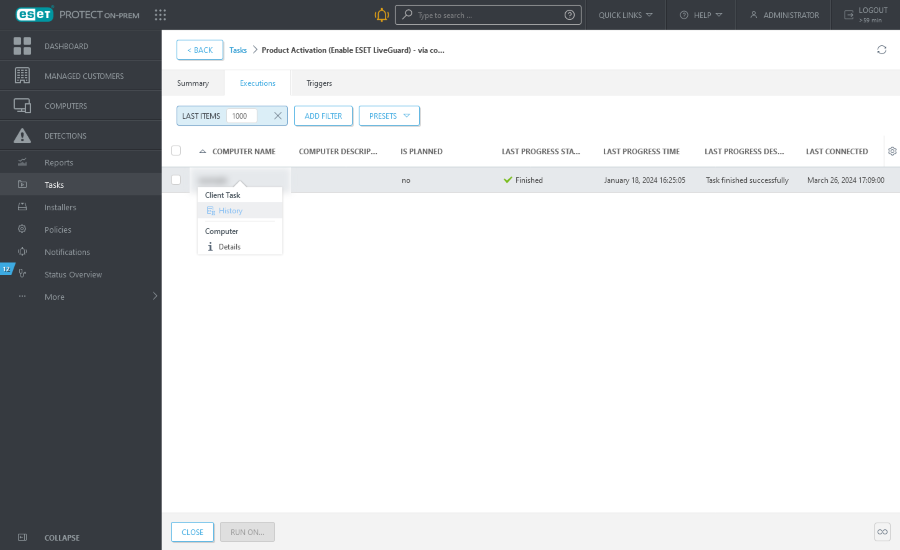
المشغلات
تتوفر علامة التبويب المشغلات فقط لمهام العميل وتعرض قائمة بالمشغلات لمهمة العميل المحددة. لإدارة المشغل، انقر فوق المشغل وحدد أحد العناصر التالية:
|
قم بتحرير المشغل المحدد |
|
قم بتشغيل "مهمة العميل" مرة أخرى (بأسرع ما يُمكن) باستخدام مشغل موجود مباشرة بدون تعديل. |
|
قم بإزالة المشغل المحدد تماماً. لحذف مشغلات متعددة، حدد خانات الاختيار على الجانب وانقر فوق الزر حذف. |
|
قم بإنشاء "مشغل" جديد بناءً على المحدد، ويجب توفير اسم جديد للتكرار. |